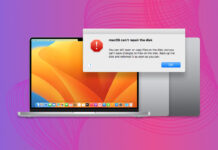Während Hardwareprobleme auf Ihrem Mac selten sind, können sie dennoch auftreten. Eine Fehlermeldung des Startvolumens kann besonders problematisch sein, da sie in den meisten Fällen das Booten Ihres Computers verhindert.
In diesem Artikel werden wir uns ansehen, wie der Fehler “Kein Startlaufwerk” auf Ihrem Mac behoben werden kann, und dann schauen wir uns an, wie Dateien wiederhergestellt werden können.
Zunächst wollen wir definieren, was der Startdatenträger ist und welche Funktion er für unseren Mac hat.
Inhaltsverzeichnis
Was ist der Startdisk auf Ihrem Mac?
Die Startfestplatte ist der Speicherort für Ihr Betriebssystem und Ihre Anwendungen auf Ihrem Mac. Diese werden auf einer physischen Festplatte gespeichert, die sich in Ihrem Mac befindet.
Ohne es könnte Ihr Mac nicht eingeschaltet und ausgeführt werden. Es ist der Kern Ihres Geräts.
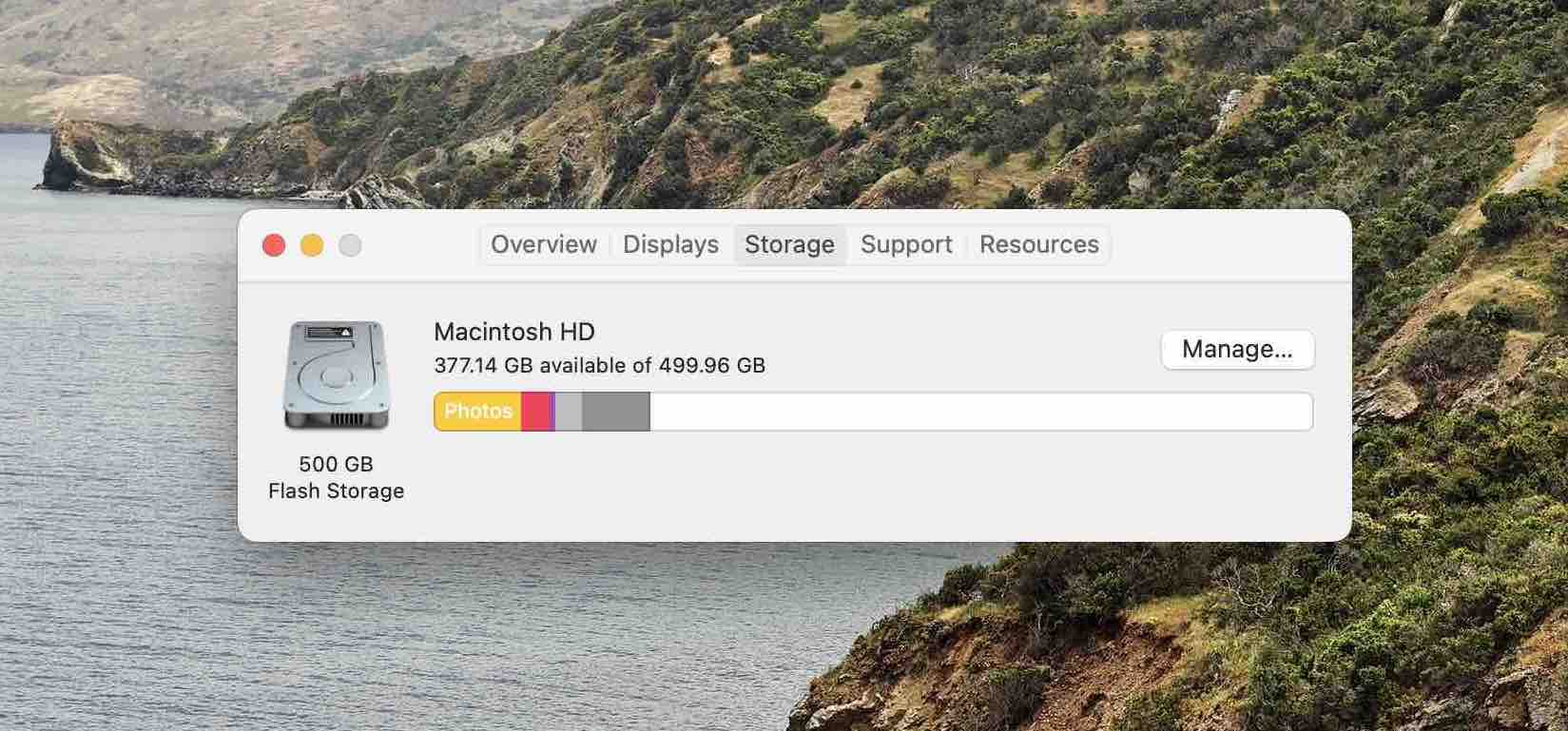
Sehen wir uns an, warum Ihr MacBook-Startvolume möglicherweise nicht funktioniert.
Warum Ihr Startvolume möglicherweise nicht mehr richtig funktioniert
Wenn Sie heute einen Mac kaufen, erhalten Sie eine interne SSD-Festplatte, die eine sehr zuverlässige Speichereinheit ohne bewegliche Teile ist. Allerdings können selbst bei diesen zuverlässigen Speichereinheiten Festplattenausfälle auftreten, sodass kein Startvolume auf dem Mac vorhanden ist.
Einige der häufigsten Gründe für einen Festplattenausfall sind die folgenden:
- ❓ Wenn du ein Fragezeichen siehst: Dein Mac hat kein Startvolume mehr verfügbar oder es enthält kein funktionierendes Mac-Betriebssystem. Dies kann auf ein beschädigtes Betriebssystem zurückzuführen sein, was bedeutet, dass ein Fehler im Code vorliegt, der dazu führt, dass es nicht funktioniert, oder du hast möglicherweise eine lose Verbindung, die dazu führt, dass eine Hardwarekomponente in deinem Mac nicht verbunden ist.
- 🚫 Kreis mit einem Strich durch: das bedeutet, dass dein Mac ein Betriebssystem enthält, aber es ist nicht eines, das dein Mac verwenden kann.
Egal, aus welchem Grund das Startvolume auf dem Mac fehlt, es gibt Möglichkeiten, dies zu beheben und es wieder funktionsfähig zu machen.
Werfen wir einen Blick auf die besten Methoden zur Fehlerbehebung bei unserem Mac und wie wir ihn wieder zum Laufen bringen können.
Methode #1: Erste Hilfe im Festplattendienstprogramm ausführen
Erste Hilfe ist eine in macOS integrierte Funktion, mit der Sie Festplattenfehler finden und reparieren können. Manchmal können diese der Grund dafür sein, dass unser Mac nicht startet. Durch das Ausführen von Erste Hilfe wird hoffentlich das Problem behoben, dass unser Mac das Startvolume nicht anzeigt.
Lassen Sie uns einen Blick darauf werfen, wie wir Erste Hilfe auf unserem Mac verwenden können.
- Das Erste, was wir tun müssen, ist, in den Wiederherstellungsmodus zu booten. Es gibt zwei Möglichkeiten, dies zu tun, und sie hängen davon ab, ob Sie einen Intel-Prozessor oder Apple Silicon verwenden.
- Apple Silicon: Schalten Sie Ihren Mac ein und halten Sie weiterhin den Netzschalter gedrückt, bis Sie das Fenster mit den Startoptionen sehen. Klicken Sie auf das Zahnrad-Symbol mit der Aufschrift Optionen, dann klicken Sie auf Fortfahren, und dies bringt Sie in den Wiederherstellungsmodus.
- Intel-Prozessor: Schalten Sie Ihren Mac ein, und halten Sie dann sofort diese beiden Tasten gedrückt, bis Sie ein Apple-Logo oder ein anderes Bild sehen: Befehl (⌘) und R . Möglicherweise müssen Sie diese Tasten eine Weile gedrückt halten, um in den Wiederherstellungsmodus zu gelangen.
- Nun, da wir im Wiederherstellungsmodus sind, sehen wir eine Liste von Optionen. Wir möchten Festplattendienstprogramm auswählen, um Zugriff auf Erste Hilfe zu erhalten. Nachdem wir das Festplattendienstprogramm ausgewählt haben, klicken wir auf den Weiter-Tab.
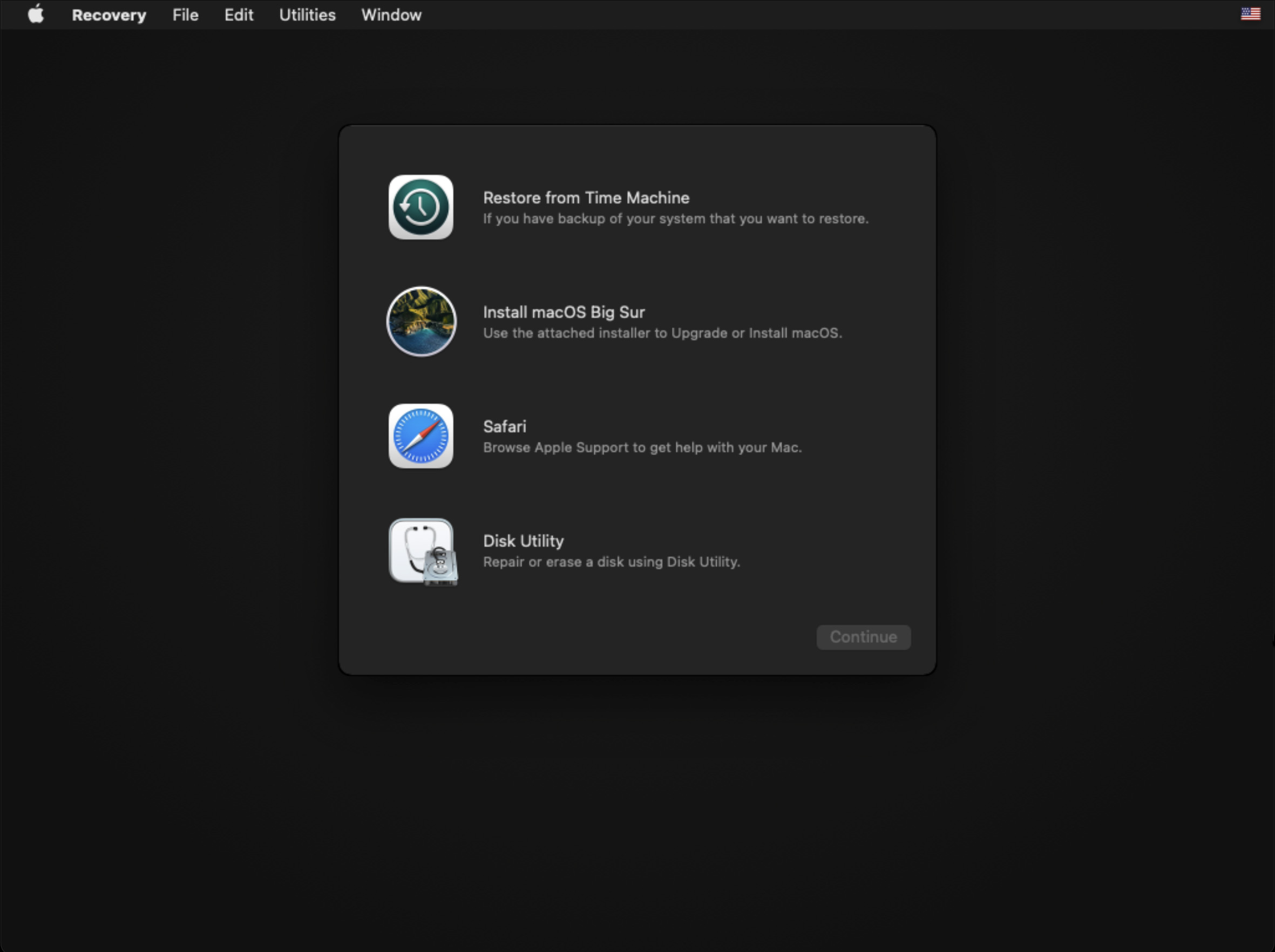
- Einmal in Erste Hilfe, möchten wir die Startdiskette auswählen und Erste Hilfe darauf ausführen.
- Sobald Erste Hilfe ausgeführt wurde und abgeschlossen ist, sollten Sie eine abschließende Nachricht wie die untenstehende sehen.
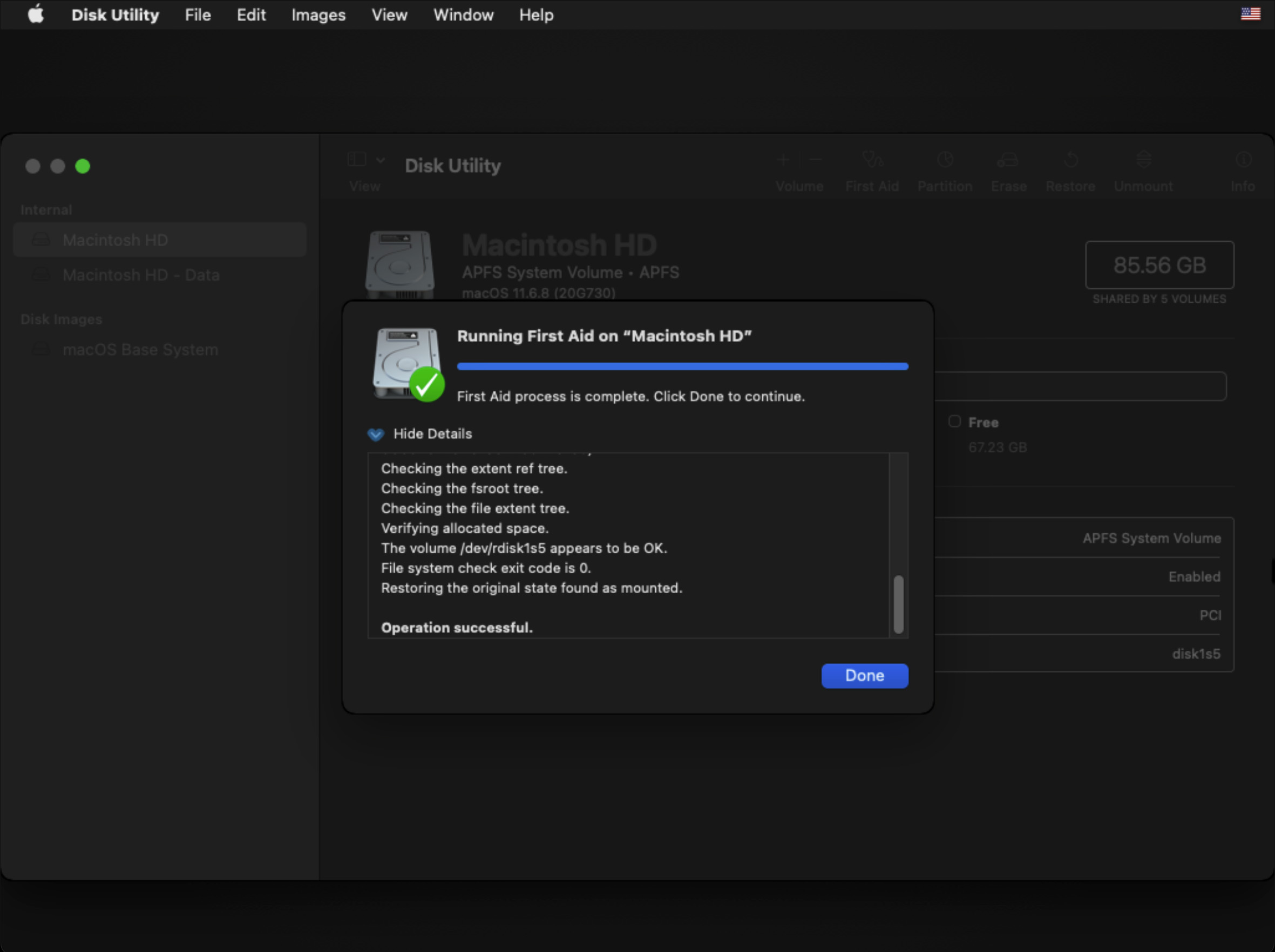
- Schalten Sie Ihren Mac aus, indem Sie zum Apple-Logo oben links gehen und dann Herunterfahren wählen. Sobald Ihr Mac heruntergefahren ist, schalten Sie ihn wieder ein und lassen ihn normal booten.
Hoffentlich ist jetzt das Problem behoben, dass Ihr MacBook das Startvolume nicht finden konnte, und Ihr Computer startet normal.
Falls nicht, können wir versuchen, das NVRAM auf Ihrem Mac zurückzusetzen.
Methode #2: Setze das NVRAM/PRAM auf deinem Mac zurück
NVRAM (nichtflüchtiger Direktzugriffsspeicher) ist ein kleiner Speicherbereich, den Ihr Mac verwendet, um bestimmte Einstellungen zu speichern und schnell darauf zuzugreifen. PRAM (Parameter-RAM) speichert ähnliche Informationen, und die Schritte zum Zurücksetzen von NVRAM und PRAM sind dieselben.
NVRAM speichert Dinge wie Ihre Lautstärke, Bildschirmauflösung, Startdatenträgerauswahl, Zeitzone und kürzlich aufgetretene Kernel-Panik-Informationen. Es ist im Wesentlichen so, als würden Sie Ihren Mac ausschalten und wieder einschalten, jedoch auf einer tieferen Ebene.
Wenn Sie einen neueren Mac mit einem T2-Sicherheitschip verwenden, können Sie die Tasten loslassen, sobald Sie das Apple-Logo sehen.
Wenn Ihr Mac nicht startet, könnte dies ein Weg sein, ihn zum Booten zu bringen.
- Drücken Sie die Einschalttaste Ihres Macs und halten Sie dann sofort OPTION+BEFEHL+P+R für etwa 20 Sekunden gedrückt.
- Ihr Mac wird dann starten und hoffentlich führt er Sie zum Startbildschirm.
Wenn dies Ihr Problem nicht behoben hat, lassen Sie uns mit dem Zurücksetzen Ihres SMC auf Ihrem Mac fortfahren.
Methode #3: SMC auf Mac zurücksetzen (nur Intel-Prozessor)
Der SMC oder System Management Controller steuert Dinge im Zusammenhang mit Stromversorgung, Batterie, Lüftern und anderen Funktionen Ihres Mac.
Dieser Schritt gilt nur für Macs mit einem Intel-Prozessor. Wenn Sie einen der neueren Apple Silicon Macs verwenden, können Sie diesen Schritt überspringen.
Die folgenden Schritte erklären Ihnen, wie Sie den SMC auf Ihrem Mac zurücksetzen.
- Drücken und halten Sie die folgenden Tasten auf Ihrer Tastatur: Control + Option + Umschalt .
- Halten Sie alle drei Tasten für 7 Sekunden gedrückt und halten Sie dann auch die Einschalttaste gedrückt.
- Halten Sie weiterhin alle vier Tasten für weitere 7 Sekunden gedrückt, dann lassen Sie alle los.
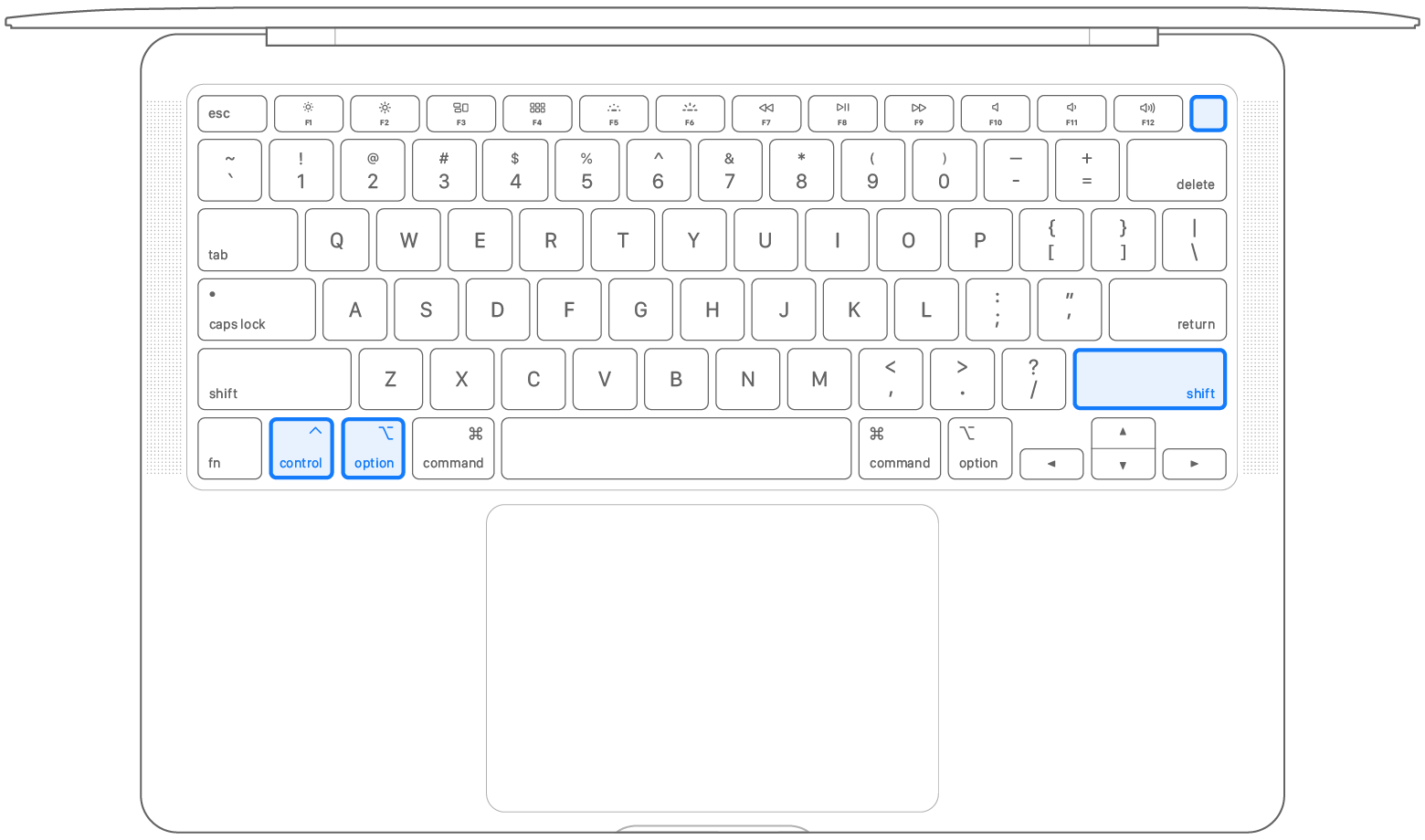
- Warten Sie ein paar Sekunden und drücken Sie dann Ein-/Aus-Taste , um Ihren Mac einzuschalten.
Wenn Ihr Mac während der Befolgung dieser Schritte nichts tat und Ihr Mac-Startvolume immer noch nicht angezeigt oder korrekt gebootet wird, dann könnte es an der Zeit sein, macOS neu zu installieren.
Methode #4: macOS neu installieren
Wenn Sie alle oben genannten Methoden ausprobiert haben und keine davon Ihren Mac zum Booten gebracht hat, sollten wir versuchen, macOS auf unserem Mac neu zu installieren. Dies wird keine der Daten auf Ihrem Mac löschen, da es lediglich versucht, macOS neu zu installieren.
- Lasst uns unseren Mac im Wiederherstellungsmodus booten. Es gibt 2 Möglichkeiten, dies zu tun, je nachdem, ob Sie einen Intel-Prozessor oder Apple Silicon verwenden.
- Apple Silicon: Schalten Sie Ihren Mac ein und halten Sie weiterhin den Netzschalter gedrückt, bis Sie das Fenster mit den Startoptionen sehen. Klicken Sie auf das Zahnrad-Symbol mit der Aufschrift Optionen, dann klicken Sie auf Fortfahren, und dies bringt Sie in den Wiederherstellungsmodus.
- Intel-Prozessor: Schalten Sie Ihren Mac ein, und halten Sie dann sofort diese beiden Tasten gedrückt, bis Sie ein Apple-Logo oder ein anderes Bild sehen: Befehl (⌘) und R . Möglicherweise müssen Sie diese Tasten eine Weile gedrückt halten, um in den Wiederherstellungsmodus zu gelangen.
- Jetzt sollte das Wiederherstellungsmodus-Menü angezeigt werden, in dem wir macOS neu installieren auswählen möchten.
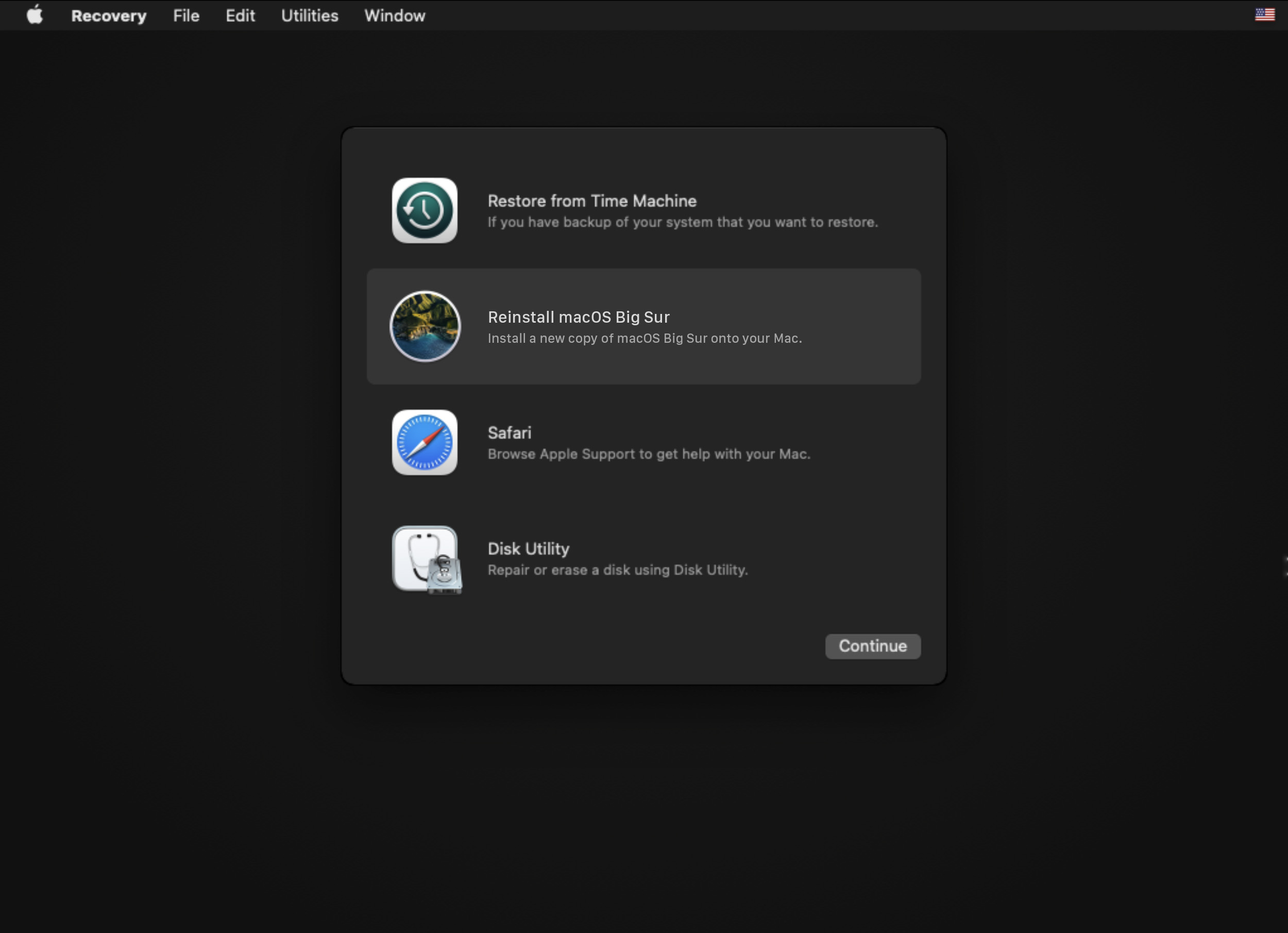
- Klicken Sie sich durch und akzeptieren Sie die Installationsaufforderungen.
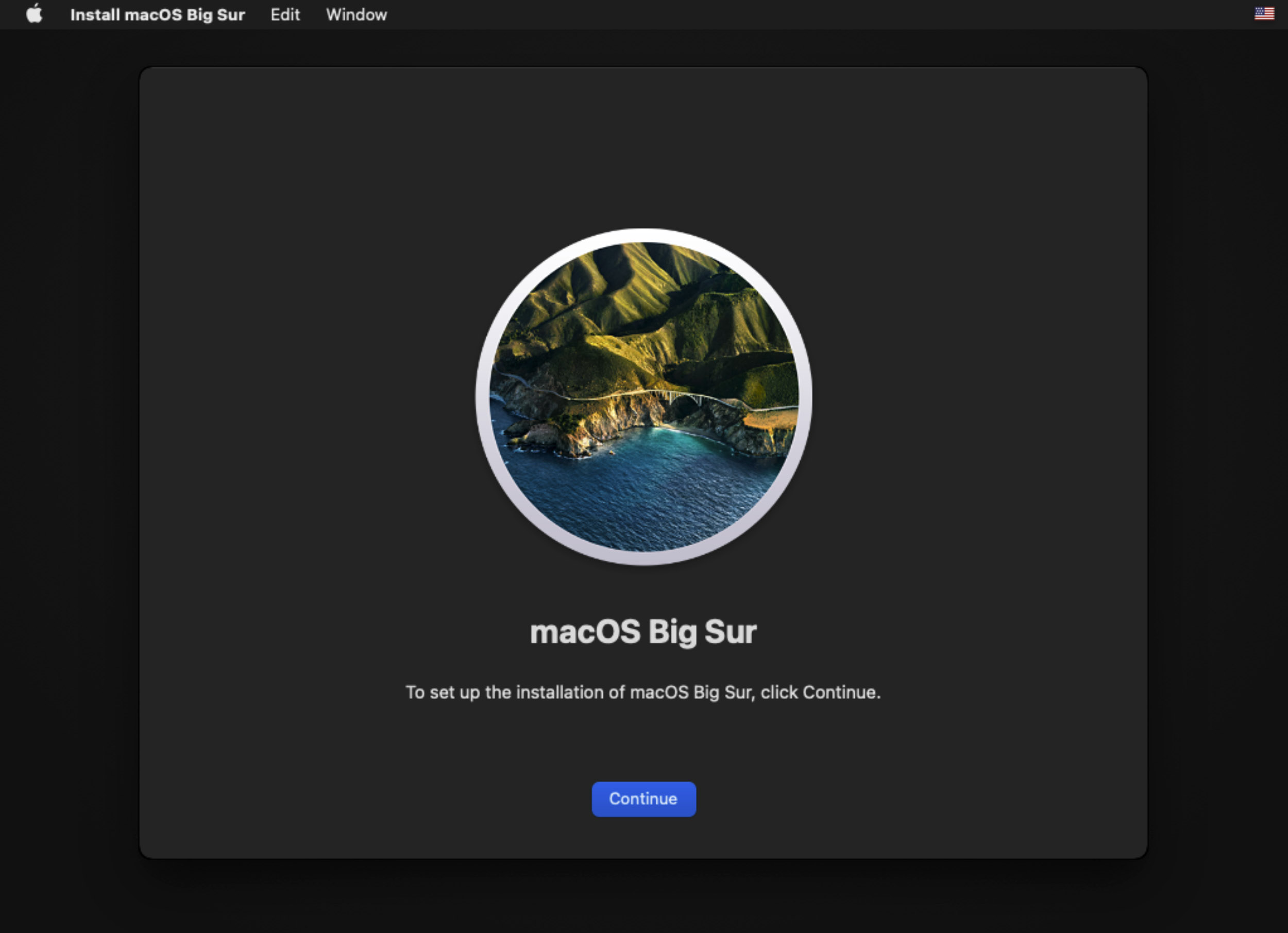
- Wählen Sie die Festplatte aus, auf der Sie macOS neu installieren möchten, und warten Sie dann, bis die Installation abgeschlossen ist. Ich empfehle auch, dass Sie Ihren Mac während des Installationsprozesses mit Strom verbinden.
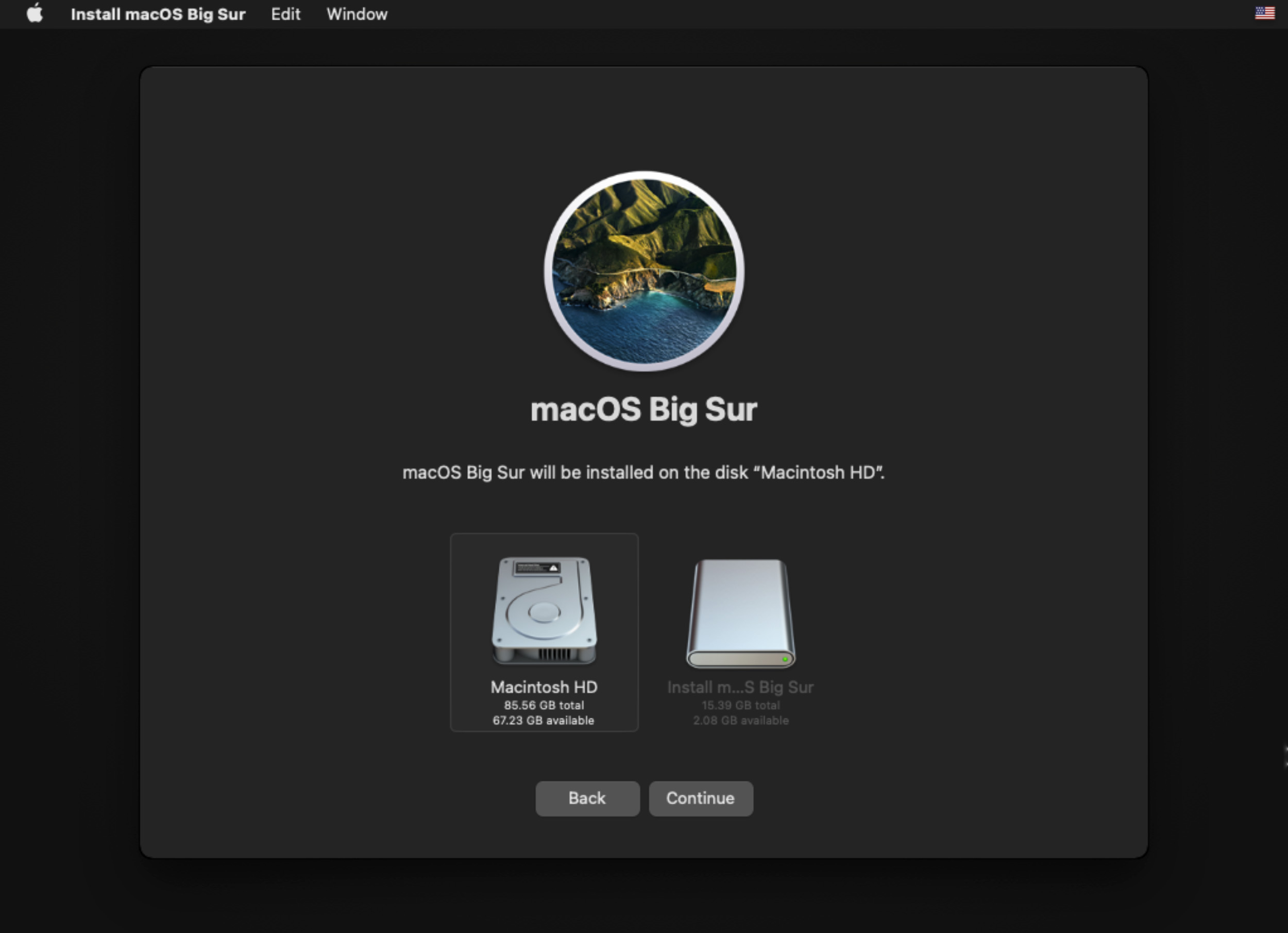
Jetzt sollten Sie Ihren Mac starten und verwenden können.
Das Letzte, was wir ausprobieren können, bevor wir unseren Mac zu einem Reparaturtechniker bringen, wäre, deinen Mac von einem anderen Startvolume zu starten.
Methode #5: Wählen Sie ein anderes Startvolume
Wenn keine der oben genannten Methoden funktioniert hat, bleibt uns als letzte Möglichkeit, ein anderes Startvolume auszuwählen, von dem unser Mac booten soll.
Sie benötigen eine funktionsfähige externe Festplatte mit einer Version von macOS, damit dies funktioniert, oder Sie könnten etwas wie einen USB-Stick verwenden, auf dem macOS installiert ist.
Es gibt viele Gründe, warum Sie von einem anderen Startlaufwerk booten möchten.
- Versuchen, eine Festplatte zu reparieren, die nicht korrekt funktioniert.
- Allgemeine Probleme beheben.
- Einen anderen Festplatte formatieren.
- Die Startdisk aktualisieren.
- MacOS auf einer anderen Festplatte neu installieren.
- Sie könnten auch mehr als eine Startdisk installiert oder an Ihren Mac angeschlossen haben und er könnte versuchen, von dieser zu starten, wenn Sie das nicht möchten.
Ändern Sie Ihr Startvolume für einen Startvorgang
Möglicherweise möchten Sie Ihr Startvolume nur einmal ändern und es nicht als dauerhafte Lösung festlegen. Wenn dies der Fall ist, folgen Sie den untenstehenden Schritten.
- Schließen Sie die externe Festplatte oder das Speichermedium an Ihren Mac an, auf dem sich das andere Startlaufwerk befindet.
- Schalten Sie Ihren Mac ein und befolgen Sie die untenstehenden Schritte, abhängig davon, welches Verfahren Ihr Mac hat:
- Apple Silicon: Halten Sie die Einschalttaste gedrückt, bis “Startoptionen laden” angezeigt wird
- Intel-Prozessor: Halten Sie die Wahltaste gedrückt, während Ihr Mac startet.
- Wenn Sie einen Mac Mini verwenden, warten Sie, bis der Systemindikator bernsteinfarben leuchtet.
- Sie sehen dann die verfügbaren Startlaufwerke, bei denen Sie dasjenige auswählen können, von dem Ihr Mac booten soll.
- Beim nächsten Neustart Ihres Computers wird er einmalig von dem ausgewählten Startlaufwerk booten.
Ändern Sie Ihr Startvolumen für jeden Start
Wenn Sie das Startvolume dauerhaft ändern möchten, können wir dies ebenfalls tun. Verwenden Sie dafür die „Systemeinstellungen“. Sie müssen also zuerst die zuvor besprochene Option verwenden und dann zu dieser übergehen.
- Starten Sie Ihren Mac und wählen Sie dann Systemeinstellungen.
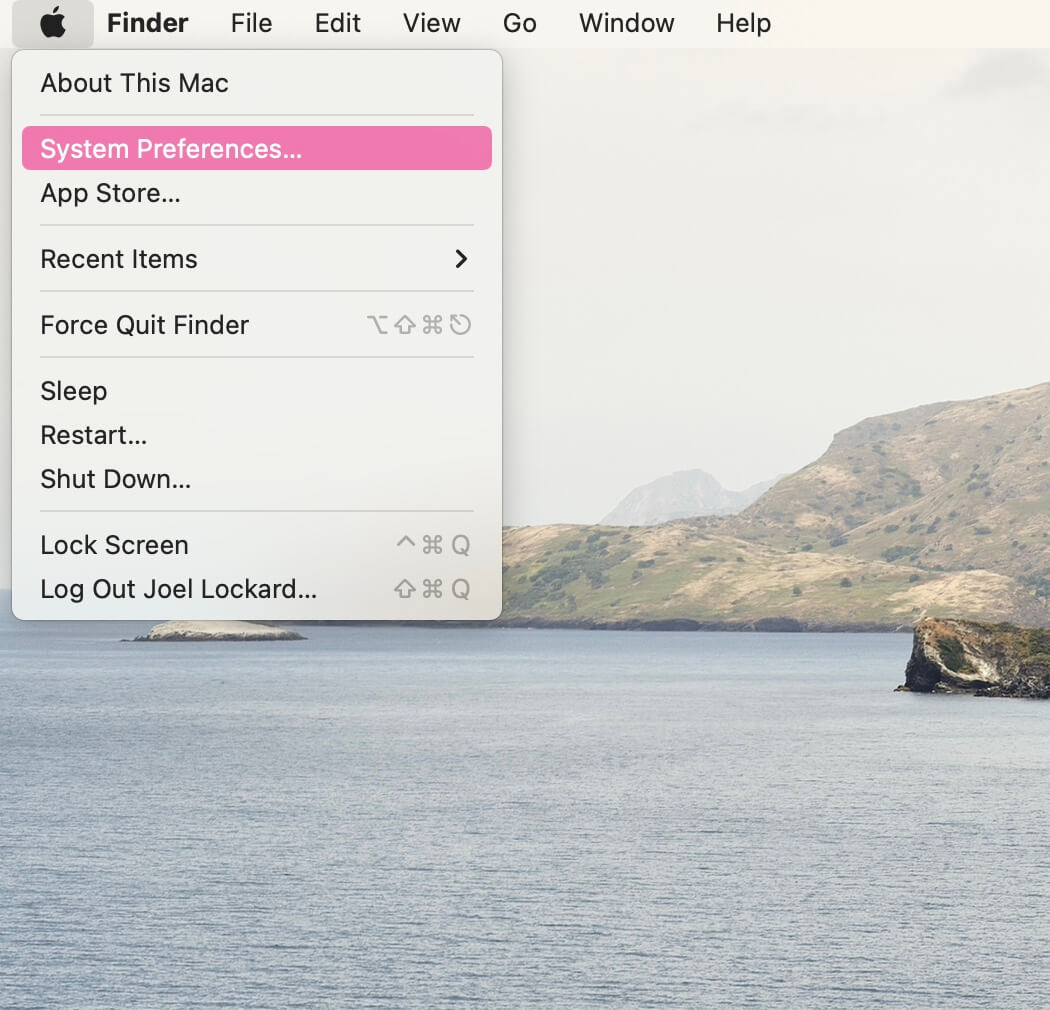
- Wählen Sie in den Systemeinstellungen Startvolume.
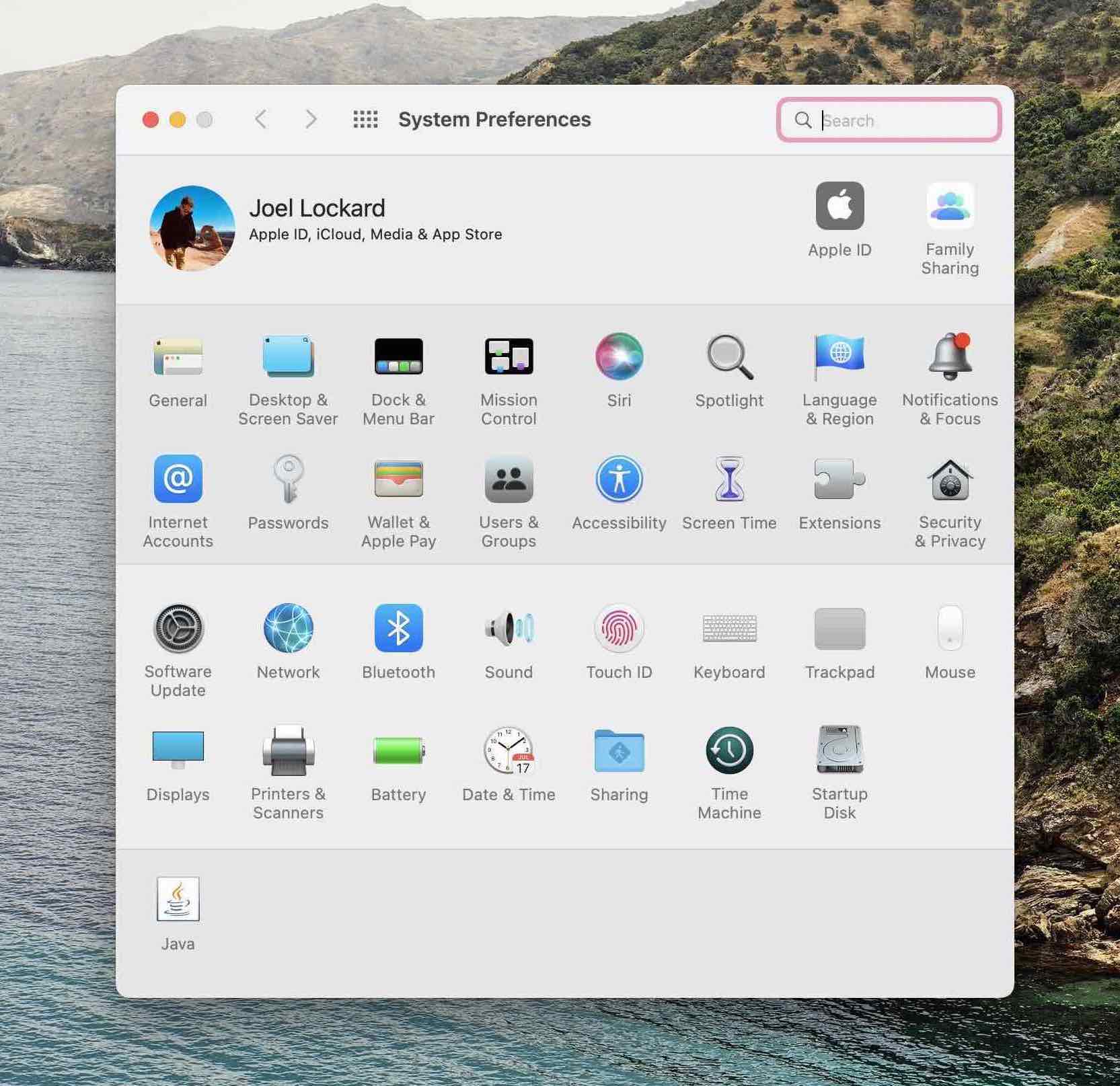
- Klicken Sie auf das Schloss in der unteren linken Ecke des Bildschirms.
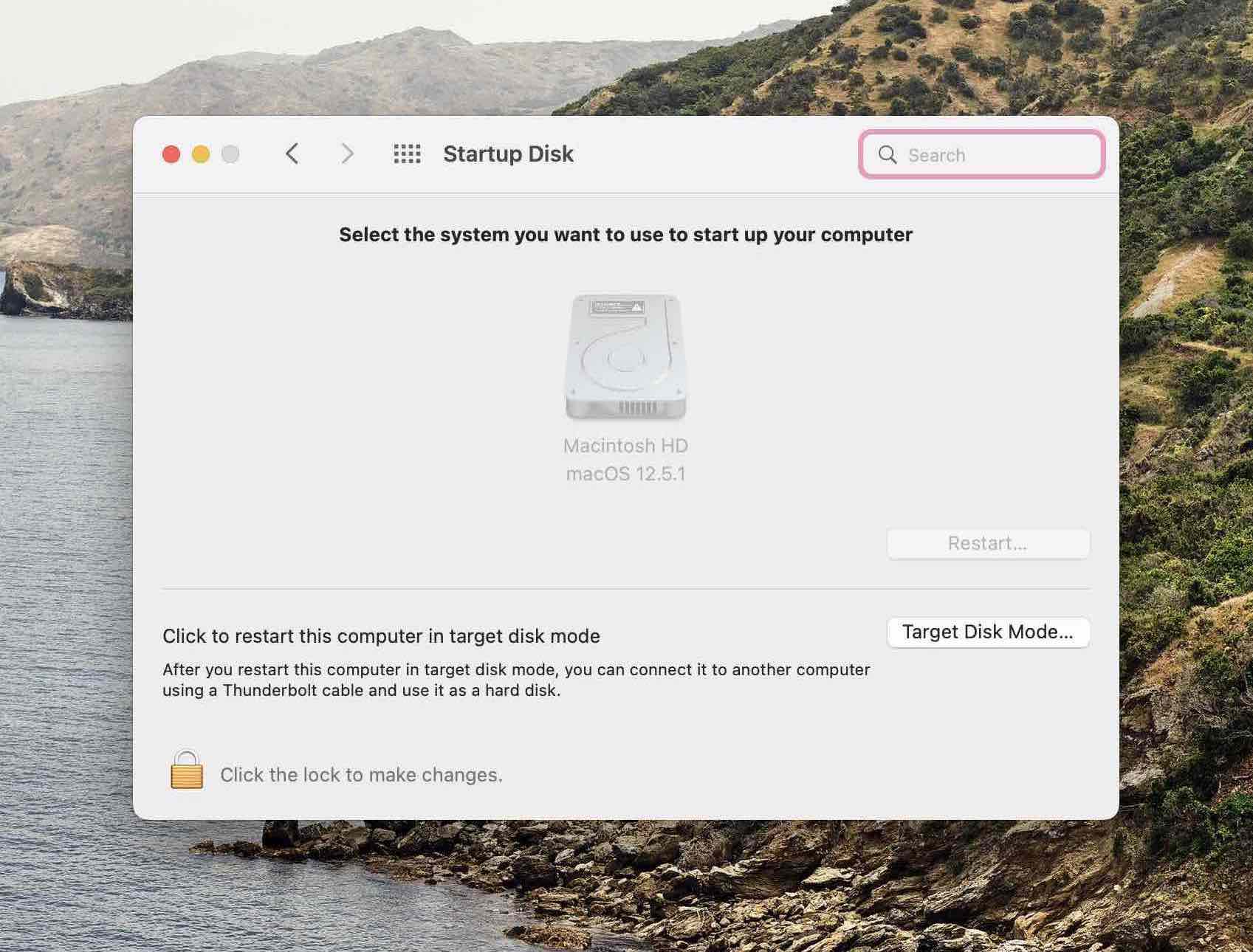
- Geben Sie Ihr Passwort ein.
- Wählen Sie das neue Startvolume aus, von dem Ihr Mac booten soll.
Wenn Ihr Mac nach all diesen Schritten immer noch nicht startet, können wir Drittanbieter-Datenwiederherstellungssoftware wie Disk Drill im Wiederherstellungsmodus ausführen und Daten wiederherstellen.
Ausführen von Disk Drill im Wiederherstellungsmodus zur Wiederherstellung von Dateien
Disk Drill ist eine Datenrettungs-App, die wir verwenden können, um Dateien auf einem Mac wiederherzustellen, selbst wenn dieser nicht startet. Wir können den Wiederherstellungsmodus aufrufen und die Dateien von dort aus retten.
Es gibt viele Gründe, warum ich Disk Drill für dieses Beispiel verwenden möchte. Wenn Sie mich fragen, ist es die beste Datenwiederherstellungs-App und einige meiner Lieblingsfunktionen sind:
- Disk Drill funktioniert sowohl auf einem Mac als auch auf einem PC.
- Sie können jedes Speichergerät scannen, sei es eine interne Festplatte oder ein beliebiges Speichergerät, das Sie an Ihren Mac anschließen. Dies umfasst Dinge wie iPhones und iPads.
- Sie können es im Wiederherstellungsmodus ausführen! Eine so leistungsstarke Funktion zum Wiederherstellen von Daten von unserem Mac.
Jetzt haben wir einige Daten wiederherzustellen!
- Schalten Sie Ihren Mac aus.
- Schalten Sie Ihren Mac ein und booten Sie ihn im Wiederherstellungsmodus.
- Apple Silicon: Schalten Sie Ihren Mac ein und halten Sie weiterhin den Netzschalter gedrückt, bis Sie das Fenster mit den Startoptionen sehen. Klicken Sie auf das Zahnrad-Symbol mit der Aufschrift Optionen, dann klicken Sie auf Fortfahren, und dies bringt Sie in den Wiederherstellungsmodus.
- Intel-Prozessor: Schalten Sie Ihren Mac ein, und halten Sie dann sofort diese beiden Tasten gedrückt, bis Sie ein Apple-Logo oder ein anderes Bild sehen: Befehl (⌘) und R . Möglicherweise müssen Sie diese Tasten eine Weile gedrückt halten, um in den Wiederherstellungsmodus zu gelangen.
- Wir müssen jetzt das Terminal öffnen. Sobald Sie sich im Wiederherstellungsmodus befinden, klicken Sie auf Dienstprogramme und dann auf Terminal.
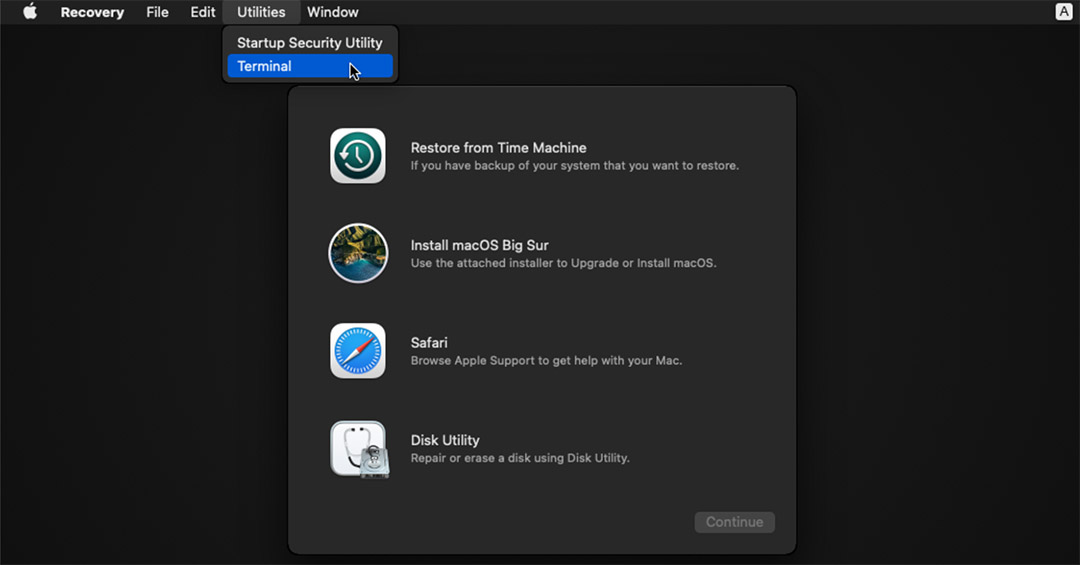
- Geben Sie diesen Befehl in ein neues Terminal-Fenster ein, um Disk Drill zu starten
sh <(curl http://www.cleverfiles.com/bootmode/boot.xml)
Dies wird Disk Drill direkt aus dem Wiederherstellungsmodus herunterladen und starten! Warten Sie einfach, bis dieser Vorgang abgeschlossen ist.
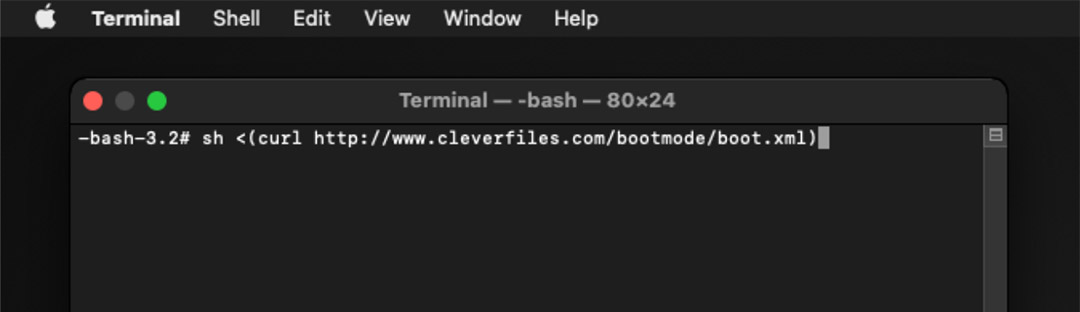
- Drücken Sie die Eingabetaste auf Ihrer Tastatur, nachdem Sie den Befehl eingegeben haben.
- Disk Drill wird nun im Wiederherstellungsmodus gestartet und Sie können nun alle Dateien wiederherstellen, die Sie speichern möchten.
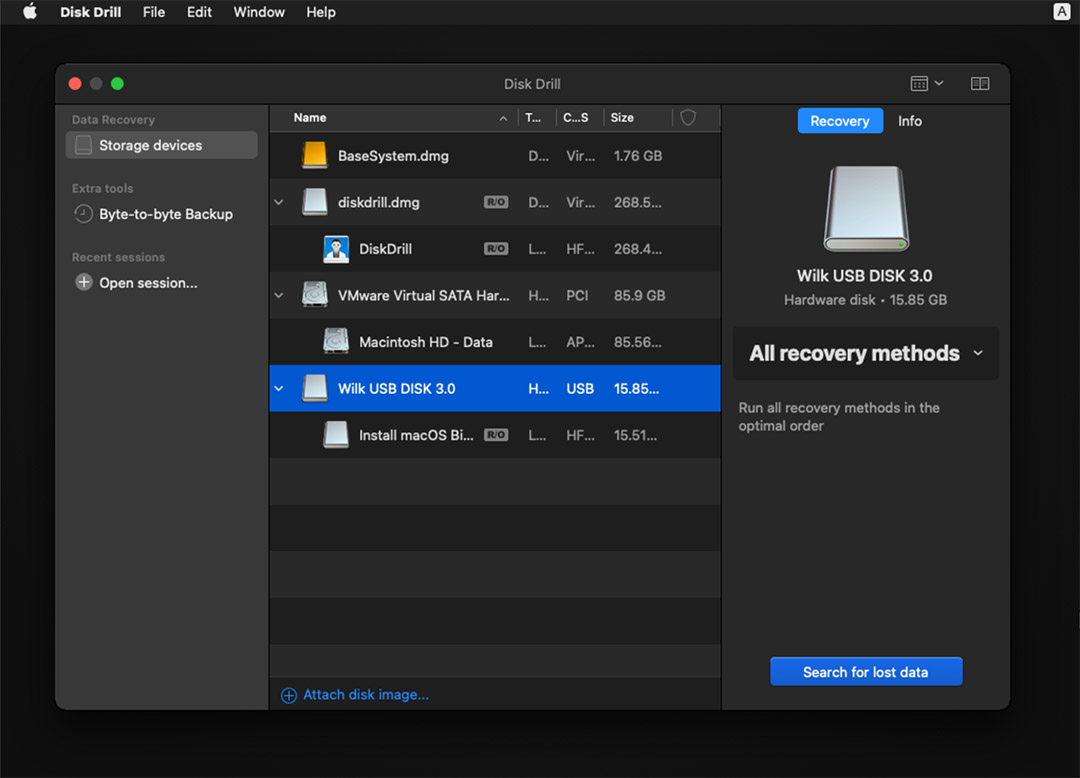
Schlussfolgerung
Wenn Sie die richtigen Werkzeuge haben und wissen, wie man sie benutzt, können Sie so viel tun, wenn es darum geht, Probleme mit Ihrem MacBook zu beheben, wie zum Beispiel, dass kein Startvolume angezeigt wird.
Jetzt wissen Sie nicht nur, wie man diese Fehler behebt, sondern auch, dass wir Datenwiederherstellungssoftware wie Disk Drill im Wiederherstellungsmodus verwenden können, um unsere Daten zurückzubekommen, falls das Troubleshooting das Problem nicht löst.